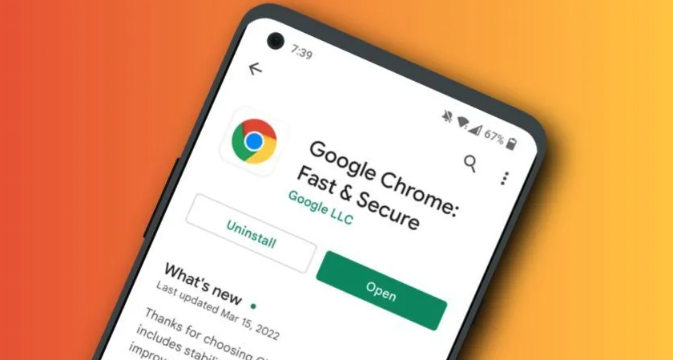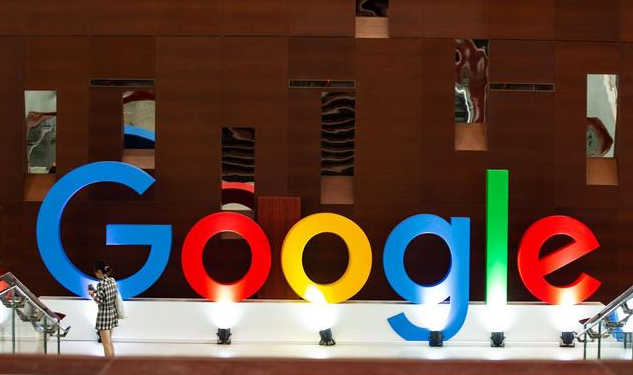以下是Google Chrome浏览器下载图标无法固定任务栏的修复方法:
一、检查用户登录情况
1. 确认登录用户:若电脑登录了多个用户,可能会影响Chrome图标固定到任务栏。先打开Chrome浏览器,在任务栏中取消原来固定的Chrome浏览器图标,然后以当前用户身份新打开浏览器图标,选择将其固定到任务栏。
二、确认快捷方式来源
1. 查找源文件:通过快捷键找到Chrome浏览器的源文件目录,通常在“C:\Program Files\Google\Chrome\Application”或“C:\Program Files (x86)\Google\Chrome\Application”路径下,然后选择其中的.exe文件,右键点击并选择“固定到任务栏”。
2. 避免使用错误快捷方式:确保不是从源目录发送到桌面的快捷方式来固定到任务栏,而是使用安装时自动生成的快捷方式或者源文件.exe进行固定操作。
三、调整系统相关设置
1. 解锁任务栏:右键点击任务栏空白处,选择“任务栏设置”,将“锁定任务栏”选项关闭,以确保能够正常进行固定操作。
2. 检查任务栏空间:若任务栏已满,可能无法固定新的图标。可右键点击任务栏,选择“工具栏”,取消不必要的工具栏勾选,释放任务栏空间后,再尝试固定Chrome图标。
3. 重启资源管理器:按“Ctrl+Shift+Esc”打开任务管理器,找到“explorer.exe”进程,右键点击并选择“重新启动”。重启后,再次尝试将Chrome图标固定到任务栏。
四、修复可能存在的系统问题
1. 运行系统文件检查:按“Win+R”打开运行窗口,输入“cmd”并回车,在命令提示符中输入“sfc /scannow”,系统将自动检查并修复损坏的系统文件,完成后再次尝试固定Chrome图标。
2. 更新显卡驱动:右键点击“此电脑”,选择“管理”,在打开的计算机管理窗口中,点击“设备管理器”,展开“显示适配器”,右键点击显卡设备,选择“更新驱动程序”,按照提示完成显卡驱动更新,然后重启电脑,看是否能成功固定Chrome图标到任务栏。